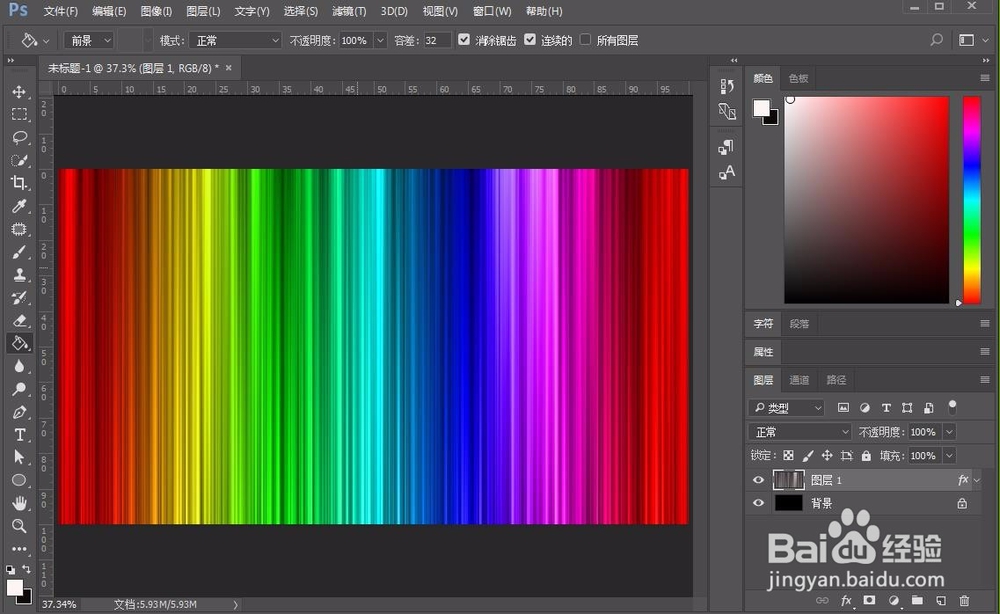1、打开ps cc软件,然后点击新建选项,新建一个尺寸为1920X1080,分辨率为300的背景图层,如图所示:

2、接着点击拾取色,也就是前景色,然后设置为黑色,用填充工具填充背景层为黑色,如图所示:

3、接着新建一个空白的图层,选择颜色为白色,然后用填充工具填充图层为白色,如图所示:
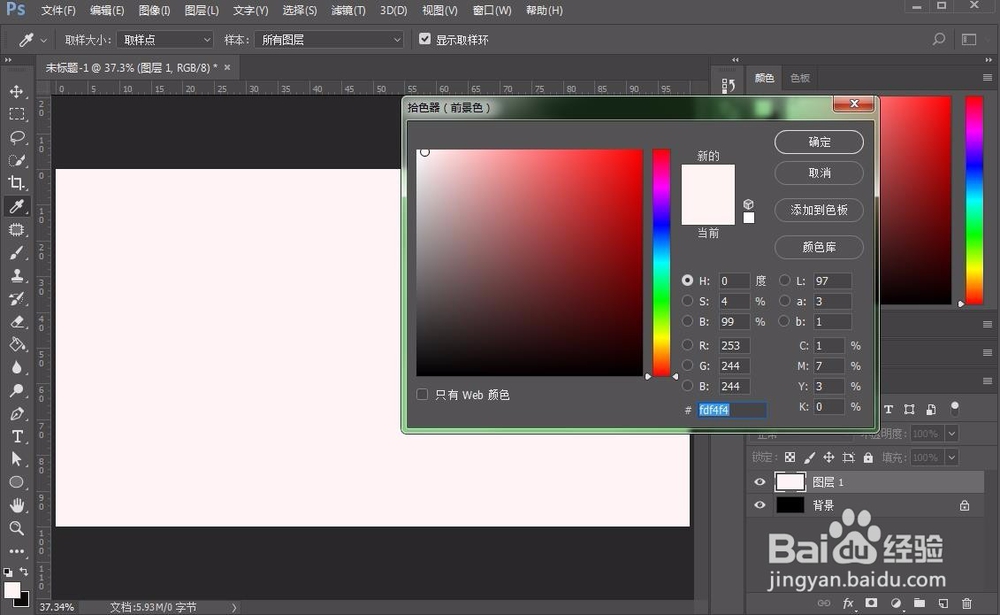
4、接着打开菜单栏的滤镜选项,然后选择渲染,接着选择纤维选项,在纤维的设置窗口调整差异和强度的数值,具体如图所示:
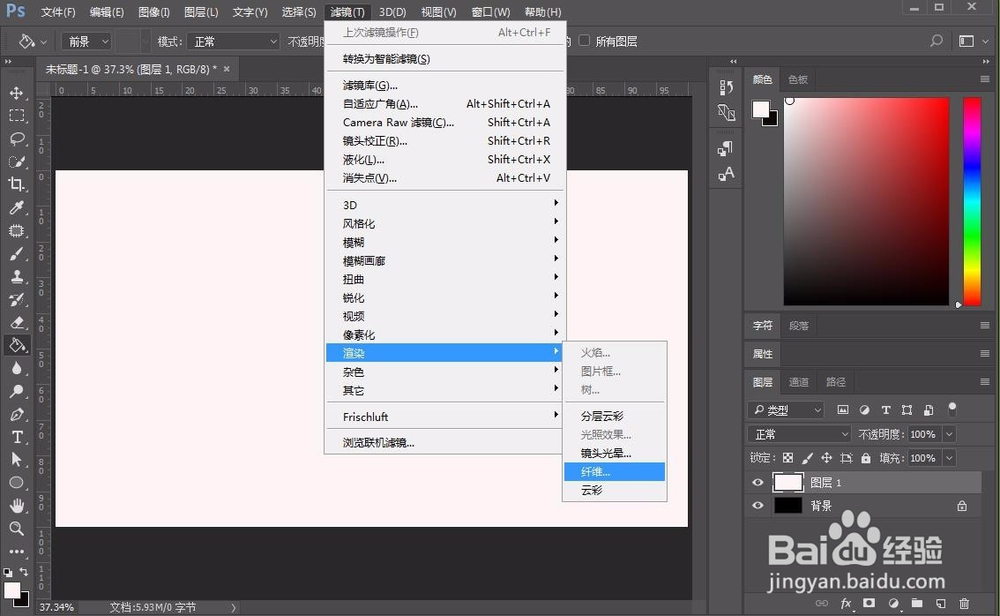

5、接着同样选择滤镜选项,然后选择模糊,接着选择动感模糊,调整角度为-90度,距离调整为最大值,如图所示:
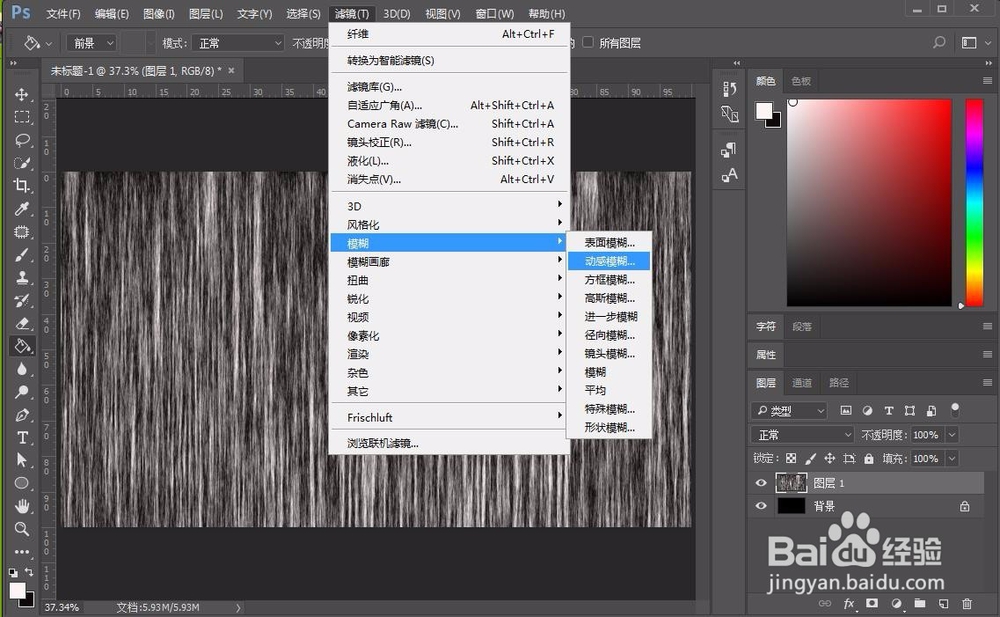

6、接着选择图层面板下方的混合选项快捷图标,在弹出的列表中选择渐变叠加选项,如图所示:

7、在渐变叠加的设置窗口,设置混合模式为叠加,然后不透明度为100%,颜色选择一个彩虹色,也可以是别的颜色,角度为0度,缩放值随意,如图所示:

8、点击确定后,就可以看到制作好的彩色线条背景了,当然有些细节还可以继续调节,调整好之后保存为图片格式就可以使用了。